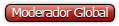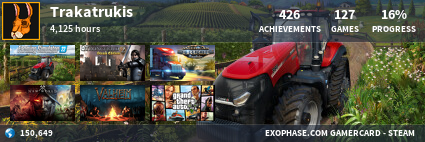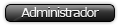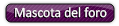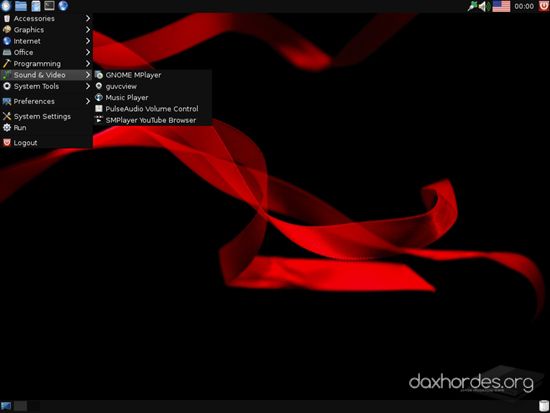
Red Ribbon GNU/Linux LXDE 14.03
- Se ha actualizado Iceweasel (Firefox) a la versión 30.
- Se ha actualizado el tema de Red Ribbon.
- Systemd es ahora el demonio de administración de sistema.
- La ventana de "Cierre de sesión", la ventana de "Preferencias del sistema", la herramienta "Configuración de Petitboot" y la de "Configuración del Modo de Vídeo" han sido migradas para utilizar las últimas librerías GTK 3.
- Se han incluido todas las actualizaciones de Debian Jessie.
Descarga
Red Ribbon GNU/Linux LXDE 14.03
El MD5 de la imagen ISO es 7aa779fab292aac4f95d50757a5726f2.
Para instalar esta actualización desde una versión anterior
Spoiler:
Para instalar esta actualización debemos conectar la PS3 a Internet, abrir LXTerminal y descargar el archivo:
Una vez descargado, lo ejecutamos:
Y esperamos hasta que termine de descargar e instalar los archivos necesarios.
Si durante la actualización pregunta:
Le respondemos que NO.
Código: Seleccionar todo
wget http://redribbon.t15.org/downloads/online-update-2014-07-15.shUna vez descargado, lo ejecutamos:
Código: Seleccionar todo
sudo sh online-update-2014-07-15.shY esperamos hasta que termine de descargar e instalar los archivos necesarios.
Si durante la actualización pregunta:
Código: Seleccionar todo
You are attempting to install a kernel image (version 3.12.6-red-ribbon-i686) However, the directory /lib/modules/3.12.6-red-ribbon-i686/kernel still exists. If this directory belongs to a previous linux-image-3.12.6-red-ribbon-i686 package, and if you have deselected some modules, or installed standalone modules packages, this could be bad.
If /lib/modules/3.12.6-red-ribbon-i686/kernel belongs to an old install of linux-image-3.12.6-red-ribbon-i686, then this is your last chance to abort the installation of this kernel image (nothing has been changed yet).
If you know what you are doing, and if you feel that this image should be installed despite this anomaly, Please answer n to the question.
Otherwise, I suggest you move /lib/modules/3.12.6-red-ribbon-i686/kernel out of the way, perhaps to /lib/modules/3.12.6-red-ribbon-i686.kernel.old or something, and then try re-installing this image.
Stop install since the kernel-image is already installed?Le respondemos que NO.
Prerequisitos
Para poder utilizar esta distribución es necesario que la PS3 tenga instalado uno de los siguientes loaders:
OtherOs de Sony.
OtherOS++ de Graf_chokolo o derivados.
BootOS-Petitboot, que es un derivado de Asbestos con PetitBoot integrado.
Lista de cambios en las diferentes versiones
Spoiler:
Red Ribbon GNU/Linux Release Candidate 7
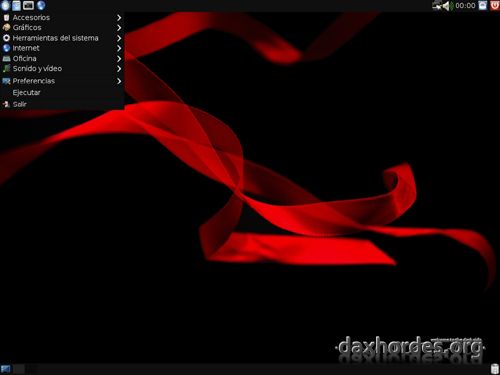
Esta es una versión candidata, es decir una versión funcional pero no definitiva, ya que seguramente habrá funcionalidades no incluidas actualmente y que sí lo estarán en la versión final.
Esta nueva distribución está basada en la archiconocida Debian y tiene las siguientes características:
- Núcleo del sistema (Kernel) 2.6.38 con las modificaciones de Graf_chokolo. También incluye una modificación específica para Asbestos y derivados con los parches de Marcan.
- Memoria de intercambio (swap) principal utilizando la memoria del RSX.
- Memoria de intercambio (swap) secundaria utilizando una partición en el soporte de almacenamiento.
- LXDE como escritorio.
- Gnome-Bluetooth. Una vez iniciado, permite utilizar los dispositivos después de sincronizarlos, como por ejemplo un teclado bluetooth.
- Network-Manager-Gnome como gestor de conexión de red.
- PcManFM como administrador de archivos.
- LxTerminal como interfaz de consola.
- Galculator como calculadora.
- LxMusic como reproductor de archivos de audio.
- Leafpad como editor de texto simple.
- XArchiver como gestor de archivos comprimidos.
- GPicView como visor de imágenes.
- MtPaint como herramienta de dibujo.
- ePDFViewer como visor de archivos PDF.
- MPlayer como reproductor multimedia.
- Samba como servicio de compartición de archivos por red. Permite transferir archivos entre el pc y la PS3 por red local utilizando carpetas compartidas.
- XRDP como servidor de acceso remoto por RDP y VNC. Permite conectarse al escritorio de la PS3 desde el pc utilizando "Conexión a Escritorio remoto" de Windows o un cliente VNC, como por ejemplo - "UltraVNC".
- Remmina como cliente de acceso remoto por RDP y VNC. Permite conectarse desde la PS3 al PC si tiene habilitado el "Escritorio remoto" de Windows o tiene un servidor RDP.
- SSH como servidor de acceso remoto por consola.
- Lshw como visor de dispositivos.
- gParted como administrador de particiones.
- Iceweasel como navegador de internet. Es una copia exacta de Firefox en la que sólo cambia el nombre y el logo por conflictos con la GPL.
- gFTP como cliente FTP.
- Synaptic como gestor de paquetes de instalación en modo gráfico.
- Apt y Aptitude como gestores de paquetes de instalación en modo consola.
Release Candidate 7
Release Candidate 6
Release Candidate 5
Release Candidate 4
Release Candidate 3
Release Candidate 2
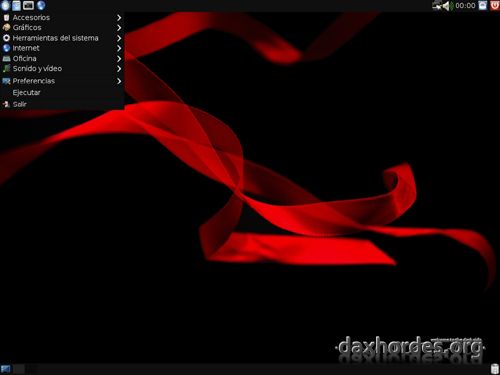
Esta es una versión candidata, es decir una versión funcional pero no definitiva, ya que seguramente habrá funcionalidades no incluidas actualmente y que sí lo estarán en la versión final.
Esta nueva distribución está basada en la archiconocida Debian y tiene las siguientes características:
- Núcleo del sistema (Kernel) 2.6.38 con las modificaciones de Graf_chokolo. También incluye una modificación específica para Asbestos y derivados con los parches de Marcan.
- Memoria de intercambio (swap) principal utilizando la memoria del RSX.
- Memoria de intercambio (swap) secundaria utilizando una partición en el soporte de almacenamiento.
- LXDE como escritorio.
- Gnome-Bluetooth. Una vez iniciado, permite utilizar los dispositivos después de sincronizarlos, como por ejemplo un teclado bluetooth.
- Network-Manager-Gnome como gestor de conexión de red.
- PcManFM como administrador de archivos.
- LxTerminal como interfaz de consola.
- Galculator como calculadora.
- LxMusic como reproductor de archivos de audio.
- Leafpad como editor de texto simple.
- XArchiver como gestor de archivos comprimidos.
- GPicView como visor de imágenes.
- MtPaint como herramienta de dibujo.
- ePDFViewer como visor de archivos PDF.
- MPlayer como reproductor multimedia.
- Samba como servicio de compartición de archivos por red. Permite transferir archivos entre el pc y la PS3 por red local utilizando carpetas compartidas.
- XRDP como servidor de acceso remoto por RDP y VNC. Permite conectarse al escritorio de la PS3 desde el pc utilizando "Conexión a Escritorio remoto" de Windows o un cliente VNC, como por ejemplo - "UltraVNC".
- Remmina como cliente de acceso remoto por RDP y VNC. Permite conectarse desde la PS3 al PC si tiene habilitado el "Escritorio remoto" de Windows o tiene un servidor RDP.
- SSH como servidor de acceso remoto por consola.
- Lshw como visor de dispositivos.
- gParted como administrador de particiones.
- Iceweasel como navegador de internet. Es una copia exacta de Firefox en la que sólo cambia el nombre y el logo por conflictos con la GPL.
- gFTP como cliente FTP.
- Synaptic como gestor de paquetes de instalación en modo gráfico.
- Apt y Aptitude como gestores de paquetes de instalación en modo consola.
Release Candidate 7
- Se ha añadido el kernel 3.7.1 con los parches de Graf_chokolo, de Marcan y Gitbrew.
- Nueva versión del instalador con nuevas opciones y se han solucionado los problemas detectados.
- Se ha actualizado el tema de Red Ribbon.
- Se ha actualizado Iceweasel (Firefox) a la versión 17.
- Asbestos y OtherOS ahora utilizan el mismo kernel.
- Kboot ahora establecerá el kernel más reciente como la opción de arranque por defecto.
- Se ha añadido una nueva herramienta para permitir configurar la cuenta atrás en Petitboot.
- Se ha añadido soporte para la Playstation Eyetoy.
- Se ha añadido GUVCview como herramienta de captura de vídeo usando la webcam.
- Gnome-Player es ahora el reproductor de vídeo.
- Se ha añadido una nueva herramienta para permitir configurar el modo de vídeo de la PS3.
- Se ha añadido soporte para NTFS.
- Se ha reemplazado Alsa por PulseAudio como servidor de sonido.
- Se ha añadido una nueva herramienta para controlar el volumen de los dispositivos de audio.
Release Candidate 6
- Nueva versión basada en Debian Wheezy.
- Kernel 3.5.2 con los parches de Graf_chokolo, de Marcan y Gitbrew.
- Nueva versión del instalador con nuevas opciones.
- Se ha añadido el idioma portugués al instalador.
- Se ha añadido un servicio que avise cuando quede poco espacio en disco.
- Kboot-setup ahora tiene una configuración de opciones por defecto.
- Nueva versión del tema de Red Ribbon.
- Se ha añadido Gnome Users-admin como administrador de usuarios.
- Se ha actualizado Iceweasel (Firefox) a la versión 14.
- Se ha añadido Gnome Time-admin como configurador de fecha y de hora.
- Se han incluido los headers del kernel y las herramientas de compilación.
Release Candidate 5
- Solucionado el problema de reinicio y de apagado de la PS3.
- Añadidos los repositorios necesarios para la distribución.
- Actualizaciones en línea desde el repositorio oficial de la distribución.
- Solucionado el problema del hostname.
- Añadido gFTP como cliente FTP.
- Añadido un configurador de teclado.
- Solucionado algunos problemas de conectividad wireless en los modelos Fat.
- Network-Manager-Gnome es ahora el administrador de redes.
- Gnome-Bluetooth es ahora el administrador de conexiones bluetooth.
Release Candidate 4
- Solucionado el problema durante la instalación de la RC3 al copiar los archivos.
- Solucionado el problema de conectividad con los dispositivos bluetooth.
- Lshw como visor de dispositivos.
- gParted como administrador de particiones.
- Añadido diccionario de francés al instalador. Gracias samprod67.
Release Candidate 3
- Inglés como idioma por defecto en modo LiveCD.
- Selección del idioma que se va a utilizar en el sistema una vez haya sido instalado en un soporte de almacenamiento.
- Añadido diccionario de inglés y español al instalador.
- Gestor de redes preconfigurado para soporte wireless.
Release Candidate 2
- Corregida la detección automática de espacios reservados en el disco duro interno de la PS3.
- Añadida comprobación de dispositivos de almacenamiento montados y en uso.
Modos de funcionamiento
Spoiler:
Red Ribbon GNU/Linux dispone de dos modos de funcionamiento: Directo mediante LiveCD e instalación en soporte de almacenamiento interno o externo.
LiveCD
Permite la ejecución directa desde CD disponiendo de un escritorio totalmente funcional sin necesidad de haber realizado una instalación.
Sin embargo, esto tiene un inconveniente ya que implica estar accediendo continuamente al CD lo que repercute en el rendimiento, la velocidad y por supuesto, en el desgaste de la lente.
Desaconsejo totalmente este modo si se va a realizar un uso continuado o si es necesario instalar programas a mayores. En su lugar es mejor realizar una instalación en un soporte de almacenamiento.
Instalación en soporte de almacenamiento
Con este procedimiento instalaremos una copia del sistema en el soporte de almacenamiento que le indiquemos, que puede ser:
Espacio reservado en el disco duro interno por OtherOS original de Sony.
Espacio reservado en el disco duro interno por OtherOS++ de Graf_chokolo o derivados.
HDD externo por USB.
Pen USB.
Es preferible utilizar cualquiera de los tres primeros y no un pen USB, ya que el rendimiento del sistema disminuye si se utiliza éste último.
LiveCD
Permite la ejecución directa desde CD disponiendo de un escritorio totalmente funcional sin necesidad de haber realizado una instalación.
Sin embargo, esto tiene un inconveniente ya que implica estar accediendo continuamente al CD lo que repercute en el rendimiento, la velocidad y por supuesto, en el desgaste de la lente.
Desaconsejo totalmente este modo si se va a realizar un uso continuado o si es necesario instalar programas a mayores. En su lugar es mejor realizar una instalación en un soporte de almacenamiento.
Instalación en soporte de almacenamiento
Con este procedimiento instalaremos una copia del sistema en el soporte de almacenamiento que le indiquemos, que puede ser:
Espacio reservado en el disco duro interno por OtherOS original de Sony.
Espacio reservado en el disco duro interno por OtherOS++ de Graf_chokolo o derivados.
HDD externo por USB.
Pen USB.
Es preferible utilizar cualquiera de los tres primeros y no un pen USB, ya que el rendimiento del sistema disminuye si se utiliza éste último.
Descarga y grabación en CD o USB
Spoiler:
Primero descargaremos el archivo comprimido en rar que continene la imagen ISO desde la siguiente dirección: Red Ribbon RC7
Una vez descargado, lo descomprimimos y obtendremos la imagen ISO del CD.
El MD5 de la imagen ISO es fef204ae862cc678db9c1b56c1c17292.
Una vez descargado el archivo de imagen ISO del CD, podemos proceder a grabarla en un CD o DVD utilizando el método de "Grabar imagen de CD/DVD" de tu programa de grabación. Este método graba el contenido del archivo ISO dentro del CD, no sirve grabar el archivo tal cual dentro del CD.
Al terminar la grabación, dentro del CD deben aparecer varias carpetas y archivos. Si sólo aparece un archivo con el nombre del archivo que has descargado, es que no ha sido grabado con el método de "Grabar imagen de CD".
Preparación de un pen USB para realizar la instalación en lugar de usar un CD
Este método es útil para poder realizar la instalación en una PS3 con el lector dañado.
Para ello necesitamos un pen USB formateado en FAT y el archivo indicado en el apartado "Descargas".
Si ya habíamos grabado la ISO en un CD con anterioridad basta con copiar todo el contenido del CD al pen.
Si no lo habíamos grabado en un CD anteriormente, podemos utilizar cualquier programa que nos permita acceder a los ficheros de la imagen, por ejemplo el archiconocido Winrar.
Con el Winrar "descomprimimos" la imagen ISO como si se tratara de un archivo comprimido y copiamos los archivos obtenidos al pen USB.
Una vez descargado, lo descomprimimos y obtendremos la imagen ISO del CD.
El MD5 de la imagen ISO es fef204ae862cc678db9c1b56c1c17292.
Una vez descargado el archivo de imagen ISO del CD, podemos proceder a grabarla en un CD o DVD utilizando el método de "Grabar imagen de CD/DVD" de tu programa de grabación. Este método graba el contenido del archivo ISO dentro del CD, no sirve grabar el archivo tal cual dentro del CD.
Al terminar la grabación, dentro del CD deben aparecer varias carpetas y archivos. Si sólo aparece un archivo con el nombre del archivo que has descargado, es que no ha sido grabado con el método de "Grabar imagen de CD".
Preparación de un pen USB para realizar la instalación en lugar de usar un CD
Este método es útil para poder realizar la instalación en una PS3 con el lector dañado.
Para ello necesitamos un pen USB formateado en FAT y el archivo indicado en el apartado "Descargas".
Si ya habíamos grabado la ISO en un CD con anterioridad basta con copiar todo el contenido del CD al pen.
Si no lo habíamos grabado en un CD anteriormente, podemos utilizar cualquier programa que nos permita acceder a los ficheros de la imagen, por ejemplo el archiconocido Winrar.
Con el Winrar "descomprimimos" la imagen ISO como si se tratara de un archivo comprimido y copiamos los archivos obtenidos al pen USB.
Instalación en disco duro interno o soporte de almacenamiento USB
Spoiler:
Metemos el CD en la PS3 e iniciamos el loader, una vez haya arrancado en el menú nos mostrará las opciones disponibles:
live-otheros: Modo de arranque normal. Es el que se utilizará con OtherOS y OtherOS++.
live-otheros-failsafe: Igual que live-otheros pero en modo compatibilidad.
live-asbestos: Modo de arranque específico para AsbestOS y derivados, ya que incluye los parches de Marcan.
live-asbestos-failsafe: Igual que live-asbestos pero en modo compatibilidad.
Si usamos OtherOS u OtherOS++, seleccionamos el primero y si usamos BootOS-PetitBoot, usamos el tercero.
Si hubiera algún problema al arrancar con la opción que hemos seleccionado, podemos utilizar la opción "Failsafe" equivalente, ya que estas opciones deshabilitan algunas funcionalidades que pudieran causar algún conflicto.
Una vez hayamos seleccionado una opción y hayamos presionado la tecla Enter, se iniciará el sistema en modo Live.
Antes de entrar en el escritorio, posiblemente aparezca la ventana de acceso por usuario y clave. En este caso, esperamos unos segundos y accederá automáticamente.
Cuando haya cargado el escritorio, veremos que disponemos de dos paneles:
Panel superior: Donde está el "Menú principal" a la izquierda y el reloj a la derecha.
Panel inferior: Donde está el icono de "Mostrar Escritorio" a la izquierda y el icono de la "Papelera" a la derecha.
Si por algún motivo no disponemos de ratón, podemos movernos por el menú accediendo a él presionando las teclas Control+Esc y navegando a través de él con las teclas de cursor.
Si vamos a realizar la instalación en un soporte USB, es probable que se monte automáticamente al iniciar la Live, por lo que será necesario desmontarlo antes de empezar la instalación. Lo más fácil es no conectarlo hasta que vayamos a instalar, momento en el que pedirá abrirlo con una aplicación a lo que respondemos que no.
En el escritorio disponemos de un icono "Install Red Ribbon" para poder iniciar la instalación. También hay una opción en Menú Principal -> Preferences -> Install Red Ribbon.
Se abrirá una ventana en inglés que nos solicitará el continente en el que estamos, en nuestro caso seleccionaremos "Europe" y aceptamos para continuar. En la siguiente ventana seleccionamos el país, es decir "Spain". Aceptamos y a continuación nos solicitará la zona horaria, escogiendo "Mainland" para la península. Y por último, el idioma.
Se abrirá una ventana que nos mostrará un mensaje informando que vamos a proceder a la instalación del sistema, le respondemos que si.
Lo siguiente que nos va a preguntar, es el nombre que queremos darle a la máquina, por ejemplo "redribbon" y luego el dominio/grupo de trabajo, por ejemplo "workgroup". Estos valores podemos dejarlos como están o configurarlos a nuestro gusto.
Ahora vamos a indicarle donde se va a realizar la instalación.
En el caso de que dispongamos de un espacio reservado por OtherOS u OtherOS++ en el disco duro interno de la PS3, nos preguntará si deseamos utilizarlo para la instalación. Si no disponemos de ese espacio, este mensaje no saldrá.
Si no nos ha salido el mensaje o le hemos respondido que no, nos pedirá seleccionar el dispositivo de almacenamiento que queremos utilizar.
Si no disponemos de espacio reservado y no hemos conectado un HDD externo o un pen USB, nos indicará que no podemos realizar la instalación.
Si se ha seleccionado el dispositivo de almacenamiento manualmente o automáticamente, procederemos a crear las particiones:
- Automáticamente: Esto eliminará las particiones existentes y creará las particiones por defecto. Ésta es la opción aconsejada.
- Manualmente: Cargará cfdisk, un programa para crearla manualmente las particiones. Esta opción es sólo para usuarios avanzados.
La creación, modificación o eliminación de las particiones nunca afectan al espacio de GameOS, es decir no se borrarán los programas y backups que puedas tener en el disco duro interno.
Si vais a utilizar un HDD externo o un pen USB, si que se borrarán los datos de ese HDD externo o pen USB, por lo que aconsejo que utilicéis uno que esté vacío.
Escogeremos la primera opción, es decir crearemos las particiones automáticamente. Si todo ha ido bien, aparecerá una tercera opción llamada "Continuar". La seleccionamos y aceptamos.
Ahora nos preguntará por los puntos de montaje. Deberán aparecer dos, "/" que es el principal y "swap" que es el área de intercambio. Seleccionamos "Continuar" y aceptamos.
Ahora procederá a formatear las particiones y cuando haya acabado, comenzará con la instalación.
Cuando haya terminado, pedirá el nombre del usuario. Podemos indicar el que queramos o dejar el que viene por defecto.
Luego nos pedirá que introduzcamos la contraseña. La contraseña que indiquemos nos permitirá en el futuro acceder en modo administrador para realizar tareas como instalar aplicaciones, realizar actualizaciones o cambiar algunas de las configuraciones del sistema. Es importante que la recordemos.
Ahora terminará de configurar el sistema mostrándonos un mensaje indicando que todo ha ido correctamente y que podemos reiniciar el sistema.
Cuando volvamos a lanzar el loader, nos aparecerán dos nuevas opciones "Red Ribbon - OtherOS" y "Red Ribbon - Asbestos". Al igual que con la live, utilizaremos la que mejor nos convenga.
live-otheros: Modo de arranque normal. Es el que se utilizará con OtherOS y OtherOS++.
live-otheros-failsafe: Igual que live-otheros pero en modo compatibilidad.
live-asbestos: Modo de arranque específico para AsbestOS y derivados, ya que incluye los parches de Marcan.
live-asbestos-failsafe: Igual que live-asbestos pero en modo compatibilidad.
Si usamos OtherOS u OtherOS++, seleccionamos el primero y si usamos BootOS-PetitBoot, usamos el tercero.
Si hubiera algún problema al arrancar con la opción que hemos seleccionado, podemos utilizar la opción "Failsafe" equivalente, ya que estas opciones deshabilitan algunas funcionalidades que pudieran causar algún conflicto.
Una vez hayamos seleccionado una opción y hayamos presionado la tecla Enter, se iniciará el sistema en modo Live.
Antes de entrar en el escritorio, posiblemente aparezca la ventana de acceso por usuario y clave. En este caso, esperamos unos segundos y accederá automáticamente.
Cuando haya cargado el escritorio, veremos que disponemos de dos paneles:
Panel superior: Donde está el "Menú principal" a la izquierda y el reloj a la derecha.
Panel inferior: Donde está el icono de "Mostrar Escritorio" a la izquierda y el icono de la "Papelera" a la derecha.
Si por algún motivo no disponemos de ratón, podemos movernos por el menú accediendo a él presionando las teclas Control+Esc y navegando a través de él con las teclas de cursor.
Si vamos a realizar la instalación en un soporte USB, es probable que se monte automáticamente al iniciar la Live, por lo que será necesario desmontarlo antes de empezar la instalación. Lo más fácil es no conectarlo hasta que vayamos a instalar, momento en el que pedirá abrirlo con una aplicación a lo que respondemos que no.
En el escritorio disponemos de un icono "Install Red Ribbon" para poder iniciar la instalación. También hay una opción en Menú Principal -> Preferences -> Install Red Ribbon.
Se abrirá una ventana en inglés que nos solicitará el continente en el que estamos, en nuestro caso seleccionaremos "Europe" y aceptamos para continuar. En la siguiente ventana seleccionamos el país, es decir "Spain". Aceptamos y a continuación nos solicitará la zona horaria, escogiendo "Mainland" para la península. Y por último, el idioma.
Se abrirá una ventana que nos mostrará un mensaje informando que vamos a proceder a la instalación del sistema, le respondemos que si.
Lo siguiente que nos va a preguntar, es el nombre que queremos darle a la máquina, por ejemplo "redribbon" y luego el dominio/grupo de trabajo, por ejemplo "workgroup". Estos valores podemos dejarlos como están o configurarlos a nuestro gusto.
Ahora vamos a indicarle donde se va a realizar la instalación.
En el caso de que dispongamos de un espacio reservado por OtherOS u OtherOS++ en el disco duro interno de la PS3, nos preguntará si deseamos utilizarlo para la instalación. Si no disponemos de ese espacio, este mensaje no saldrá.
Si no nos ha salido el mensaje o le hemos respondido que no, nos pedirá seleccionar el dispositivo de almacenamiento que queremos utilizar.
Si no disponemos de espacio reservado y no hemos conectado un HDD externo o un pen USB, nos indicará que no podemos realizar la instalación.
Si se ha seleccionado el dispositivo de almacenamiento manualmente o automáticamente, procederemos a crear las particiones:
- Automáticamente: Esto eliminará las particiones existentes y creará las particiones por defecto. Ésta es la opción aconsejada.
- Manualmente: Cargará cfdisk, un programa para crearla manualmente las particiones. Esta opción es sólo para usuarios avanzados.
La creación, modificación o eliminación de las particiones nunca afectan al espacio de GameOS, es decir no se borrarán los programas y backups que puedas tener en el disco duro interno.
Si vais a utilizar un HDD externo o un pen USB, si que se borrarán los datos de ese HDD externo o pen USB, por lo que aconsejo que utilicéis uno que esté vacío.
Escogeremos la primera opción, es decir crearemos las particiones automáticamente. Si todo ha ido bien, aparecerá una tercera opción llamada "Continuar". La seleccionamos y aceptamos.
Ahora nos preguntará por los puntos de montaje. Deberán aparecer dos, "/" que es el principal y "swap" que es el área de intercambio. Seleccionamos "Continuar" y aceptamos.
Ahora procederá a formatear las particiones y cuando haya acabado, comenzará con la instalación.
Cuando haya terminado, pedirá el nombre del usuario. Podemos indicar el que queramos o dejar el que viene por defecto.
Luego nos pedirá que introduzcamos la contraseña. La contraseña que indiquemos nos permitirá en el futuro acceder en modo administrador para realizar tareas como instalar aplicaciones, realizar actualizaciones o cambiar algunas de las configuraciones del sistema. Es importante que la recordemos.
Ahora terminará de configurar el sistema mostrándonos un mensaje indicando que todo ha ido correctamente y que podemos reiniciar el sistema.
Cuando volvamos a lanzar el loader, nos aparecerán dos nuevas opciones "Red Ribbon - OtherOS" y "Red Ribbon - Asbestos". Al igual que con la live, utilizaremos la que mejor nos convenga.
Instalación de aplicaciones
Spoiler:
Las aplicaciones en GNU/Linux no se instalan buscándolas con google y descargándolas de cualquier sitio como se hace en otros sistemas operativos. El propio sistema operativo se encarga de descargar los archivos desde internet y de instalarlos.
Las aplicaciones se instalan mediante paquetes que contienen los archivos necesarios. Dichos paquetes se descargan desde los repositorios oficiales de cada distribución, que son "almacenes" centralizados en servidores conectados a internet.
También se pueden utilizar CDs y DVDs oficiales de la distribución para que actúen como repositorio local si el ordenador, o en este caso la PS3, no tiene conexión a internet.
Al ser software libre (GPL), los programas son gratuítos y el código es abierto y público. No se necesitan cracks ni números de serie.
Resumiendo, los repositorios se comportan de un modo similar a una tienda de aplicaciones.
Para instalar las aplicaciones, las distribuciones utilizan Gestores de Paquetes, en modo comando o en modo gráfico, como por ejemplo el Gestor de Paquetes "Synaptic".
En Red Ribbon podemos acceder a él mediante el Menú "Gestor de Paquetes Synaptic" en "Preferencias".
Una vez lo hayamos abierto, podemos ver que tenemos una barra de herramientas con las acciones que podemos realizar, una lista de categorías en el lado izquierdo y la lista de paquetes en el lado derecho.
Si selecionamos una categoría, los paquetes mostrados serán solamente los que pertenezcan a dicha categoría. Para volver a mostrar todos, seleccionamos la línea "Todo" en la lista de categorías.
Lo primero que vamos a hacer es actualizar desde internet la lista de paquetes disponibles presionando el botón "Recargar".
Cuando haya terminado, podemos buscar el paquete que queremos instalar mediante el botón "Buscar" de la barra de herramientas.
Por ejemplo, si queremos instalar el programa de reproducción de vídeos "VLC", presionamos el botón "Buscar" de la barra de herramientas, escribimos "vlc" en el cuadro y le damos a "Buscar".
En la lista de paquetes aparecerán todos los que cuyo nombre contenga "vlc", seleccionamos el paquete VLC, hacemos click encima con el botón derecho y en el menú emergente y le damos a "Marcar para instalar".
Al marcar el paquete que queramos instalar, se abrirá una ventana de confirmación que nos mostrará el paquete y sus dependencias, es decir los paquetes necesarios para que funcione el que hemos seleccionado.
Aceptamos y en la lista podemos ver como ha marcado los paquetes a instalar.
Si queremos instalar algún otro programa lo buscamos y también lo marcamos.
Cuando hayamos terminado de marcar los paquetes de las aplicaciones que queramos instalar, presionamos el botón "Aplicar" y se abrirá una ventana de confirmación que nos mostrará los paquetes seleccionados.
Le damos a aceptar y comenzará a descargar los paquetes seleccionados.
Después de descargarlos, procederá a la instalación.
Cuando haya finalizado la instalación, aceptar para cerrar la ventana.
Y veremos en la lista de paquetes que losque hemos seleccionado han sido instalados.
Ahora vamos al menú y en la categoría sonido y vídeo veremos un nuevo acceso para el VLC.
Las aplicaciones se instalan mediante paquetes que contienen los archivos necesarios. Dichos paquetes se descargan desde los repositorios oficiales de cada distribución, que son "almacenes" centralizados en servidores conectados a internet.
También se pueden utilizar CDs y DVDs oficiales de la distribución para que actúen como repositorio local si el ordenador, o en este caso la PS3, no tiene conexión a internet.
Al ser software libre (GPL), los programas son gratuítos y el código es abierto y público. No se necesitan cracks ni números de serie.
Resumiendo, los repositorios se comportan de un modo similar a una tienda de aplicaciones.
Para instalar las aplicaciones, las distribuciones utilizan Gestores de Paquetes, en modo comando o en modo gráfico, como por ejemplo el Gestor de Paquetes "Synaptic".
En Red Ribbon podemos acceder a él mediante el Menú "Gestor de Paquetes Synaptic" en "Preferencias".
Una vez lo hayamos abierto, podemos ver que tenemos una barra de herramientas con las acciones que podemos realizar, una lista de categorías en el lado izquierdo y la lista de paquetes en el lado derecho.
Si selecionamos una categoría, los paquetes mostrados serán solamente los que pertenezcan a dicha categoría. Para volver a mostrar todos, seleccionamos la línea "Todo" en la lista de categorías.
Lo primero que vamos a hacer es actualizar desde internet la lista de paquetes disponibles presionando el botón "Recargar".
Cuando haya terminado, podemos buscar el paquete que queremos instalar mediante el botón "Buscar" de la barra de herramientas.
Por ejemplo, si queremos instalar el programa de reproducción de vídeos "VLC", presionamos el botón "Buscar" de la barra de herramientas, escribimos "vlc" en el cuadro y le damos a "Buscar".
En la lista de paquetes aparecerán todos los que cuyo nombre contenga "vlc", seleccionamos el paquete VLC, hacemos click encima con el botón derecho y en el menú emergente y le damos a "Marcar para instalar".
Al marcar el paquete que queramos instalar, se abrirá una ventana de confirmación que nos mostrará el paquete y sus dependencias, es decir los paquetes necesarios para que funcione el que hemos seleccionado.
Aceptamos y en la lista podemos ver como ha marcado los paquetes a instalar.
Si queremos instalar algún otro programa lo buscamos y también lo marcamos.
Cuando hayamos terminado de marcar los paquetes de las aplicaciones que queramos instalar, presionamos el botón "Aplicar" y se abrirá una ventana de confirmación que nos mostrará los paquetes seleccionados.
Le damos a aceptar y comenzará a descargar los paquetes seleccionados.
Después de descargarlos, procederá a la instalación.
Cuando haya finalizado la instalación, aceptar para cerrar la ventana.
Y veremos en la lista de paquetes que losque hemos seleccionado han sido instalados.
Ahora vamos al menú y en la categoría sonido y vídeo veremos un nuevo acceso para el VLC.
Configurar la resolución de la TV manualmente:
Spoiler:
Red Ribbon GNU/Linux viene preconfigurado para autodetectar la resolución de la TV, pero en algunos casos es necesario configurarlo manualmente.
Para ello podemos utilizar la utilidad "ps3-video-mode" para cambiar la resolución temporalmente y probar cual es la que mejor se ajusta.
Lo primero que vamos a hacer es ir a la consola presionando la combinación de teclas Crtl+Alt+F1. Con esta combinación de teclas cambiamos de la sesión en modo gráfico a la consola, que nos mostrará el login de usuario:
Introducimos el usuario presionamos la tecla Enter, introducimos la clave y presionamos otra vez la tecla Enter. Hay que tener en cuenta que durante la introducción de la clave, no se muestra por pantalla lo que se escribe con el teclado.
Una vez hayamos accedido, podemos visualizar los modos disponibles ejecutando el comando:
Y nos mostrará la ayuda, entre la cual están los modos de video:
Si la TV es Full HD utilizaremos los modos 1080i o 1080p y si es HD Ready utilizaremos los modos 720p.
Deberemos probar cual se ajusta mejor a nuestra resolución según las características de nuestra TV.
Por ejemplo, para probar 720p a 60Hz utilizariamos el modo 3:
Una vez hayamos conseguido ajustar el modo de video, podemos hacerlo permanente editando el fichero de configuración de kboot:
Cuando lo abra, cambiamos el modo de vídeo en la opción "DEFAULT_OPTIONS". Donde ponga:
Ponemos el modo de vídeo, por ejemplo el 3:
De modo que quede así:
Presionamos las teclas crtl+x para guardar y salir.
Luego actualizamos el menú de Kboot con el comando:
Ahora solamente basta reiniciar Red Ribbon. Si queremos volver al modo gráfico presionamos la combinación de teclas Crtl+Alt+F7 y si queremos reiniciar directamente, escribimos:
Tras reiniciar se aplicará el modo de vídeo automáticamente.
Utilizar un escritorio virtual:
Gracias a Todo Cambia por el aporte.
Si la resolución de la TV es demasiado pequeña para los menús o las ventanas, podemos hacer que la resolución del escritorio sea mayor y simular el efecto lupa utilizando una resolución virtual.
Para ello abrimos ejecutamos en la consola:
Y en la sección siguiente:
Añadimos el escritorio virtual de modo que quede de la siguiente manera
La resolución que estamos estableciendo es 1024x768, pero podemos poner la que necesitemos.
Presionamos las teclas crtl+x para guardar y salir.
Tras reiniciar la resolución del escritorio será la que hayamos establecido.
Para ello podemos utilizar la utilidad "ps3-video-mode" para cambiar la resolución temporalmente y probar cual es la que mejor se ajusta.
Lo primero que vamos a hacer es ir a la consola presionando la combinación de teclas Crtl+Alt+F1. Con esta combinación de teclas cambiamos de la sesión en modo gráfico a la consola, que nos mostrará el login de usuario:
Código: Seleccionar todo
ps3 login:_Introducimos el usuario presionamos la tecla Enter, introducimos la clave y presionamos otra vez la tecla Enter. Hay que tener en cuenta que durante la introducción de la clave, no se muestra por pantalla lo que se escribe con el teclado.
Una vez hayamos accedido, podemos visualizar los modos disponibles ejecutando el comando:
Código: Seleccionar todo
sudo ps3-video-mode --helpY nos mostrará la ayuda, entre la cual están los modos de video:
Código: Seleccionar todo
AUTO Detect Mode:
0: auto (480i/576i if not HDMI)
60 Hz Broadcast Modes:
1: 480i (576 x 384)
2: 480p (576 x 384)
3: 720p (1124 x 644)
4: 1080i (1688 x 964)
5: 1080p (1688 x 964)
50 Hz Broadcast Modes:
6: 576i (576 x 460)
7: 576p (576 x 460)
8: 720p (1124 x 644)
9: 1080i (1688 x 964)
10: 1080p (1688 x 964)
VESA Modes:
11: wxga (1280 x 768)
12: sxga (1280 x 1024)
13: wuxga (1920 x 1200)
60 Hz Full Screen Broadcast Modes:
129: 480if (720 x 480)
130: 480pf (720 x 480)
131: 720pf (1280 x 720)
132: 1080if (1920 x 1080)
133: 1080pf (1920 x 1080)
50 Hz Full Screen Broadcast Modes:
134: 576if (720 x 576)
135: 576pf (720 x 576)
136: 720pf (1280 x 720)
137: 1080if (1920 x 1080)
138: 1080pf (1920 x 1080)
Si la TV es Full HD utilizaremos los modos 1080i o 1080p y si es HD Ready utilizaremos los modos 720p.
Deberemos probar cual se ajusta mejor a nuestra resolución según las características de nuestra TV.
Por ejemplo, para probar 720p a 60Hz utilizariamos el modo 3:
Código: Seleccionar todo
sudo ps3-video-mode -m 3Una vez hayamos conseguido ajustar el modo de video, podemos hacerlo permanente editando el fichero de configuración de kboot:
Código: Seleccionar todo
sudo nano /etc/default/kbootCuando lo abra, cambiamos el modo de vídeo en la opción "DEFAULT_OPTIONS". Donde ponga:
Código: Seleccionar todo
video=ps3fb:mode:0Ponemos el modo de vídeo, por ejemplo el 3:
Código: Seleccionar todo
video=ps3fb:mode:3De modo que quede así:
Código: Seleccionar todo
DEFAULT_OPTIONS="video=ps3fb:mode:3 quiet nomodeset splash"
FAILSAFE_OPTIONS="video=ps3fb:mode:0 quiet nomodeset noapic noapm nodma nomce nolapic vga=ofonly"
Presionamos las teclas crtl+x para guardar y salir.
Luego actualizamos el menú de Kboot con el comando:
Código: Seleccionar todo
sudo update-kbootAhora solamente basta reiniciar Red Ribbon. Si queremos volver al modo gráfico presionamos la combinación de teclas Crtl+Alt+F7 y si queremos reiniciar directamente, escribimos:
Código: Seleccionar todo
sudo rebootTras reiniciar se aplicará el modo de vídeo automáticamente.
Utilizar un escritorio virtual:
Gracias a Todo Cambia por el aporte.
Si la resolución de la TV es demasiado pequeña para los menús o las ventanas, podemos hacer que la resolución del escritorio sea mayor y simular el efecto lupa utilizando una resolución virtual.
Para ello abrimos ejecutamos en la consola:
Código: Seleccionar todo
sudo nano /etc/X11/xorg.confY en la sección siguiente:
Código: Seleccionar todo
Section "Screen"
Identifier "Default Screen"
Device "Generic Video Card"
Monitor "Generic Monitor"
EndSection
Añadimos el escritorio virtual de modo que quede de la siguiente manera
Código: Seleccionar todo
Section "Screen"
Identifier "Default Screen"
Device "Generic Video Card"
Monitor "Generic Monitor"
SubSection "Display"
Virtual 1024 768
EndSubSection
EndSection
La resolución que estamos estableciendo es 1024x768, pero podemos poner la que necesitemos.
Presionamos las teclas crtl+x para guardar y salir.
Tras reiniciar la resolución del escritorio será la que hayamos establecido.
Referencias
Spoiler:
Todo el material contenido en el CD es de libre distribución, bien con licencia GPL o bien con Creative Commons:
El sistema operativo está basado en la distribución de GNU/Linux Debian.
El núcleo del sistema (kernel) incluye los módulos y utilidades de Graf_chokolo y de Marcan, con licencia GPL.
La imagen de fondo en la ventana de entrada y en el escritorio ha sido diseñado por Sascha Wenninger y tiene licencia Creative Commons.
El proceso de instalación ha sido desarrollado por R04drunner y tiene licencia GPL.
El sistema operativo está basado en la distribución de GNU/Linux Debian.
El núcleo del sistema (kernel) incluye los módulos y utilidades de Graf_chokolo y de Marcan, con licencia GPL.
La imagen de fondo en la ventana de entrada y en el escritorio ha sido diseñado por Sascha Wenninger y tiene licencia Creative Commons.
El proceso de instalación ha sido desarrollado por R04drunner y tiene licencia GPL.
Fuente